虽说目前Win11系统已经推出很长一段时间了,但一些小伙伴在更新完一些补丁之后还是会经常遇到各种问题,例如有的小伙伴就碰到了任务栏闪屏的情况,遇到这种问题我们应该如何解决呢?下面就跟着小编一起看看Win11任务栏闪屏的解决方法吧。
Win11任务栏闪屏的解决方法
1、首先按下键盘上的“Ctrl+Shift+Esc”打开任务管理器。
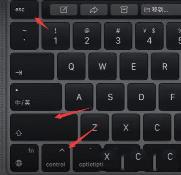
2、打开之后,点击左上角“文件”,再选择其中的“运行新任务”。
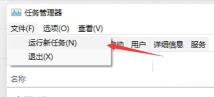
3、勾选下方“管理权限”,再输入“ms-settings:wheel”回车确定就可以打开设置。

4、打开设置后进入“Windows更新”。

5、然后在更多选项中找到“更新历史记录”。
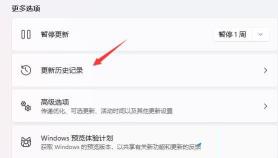
6、最后在相关设置的“卸载更新”中将最新的“KB5004300”更新卸载就可以了。
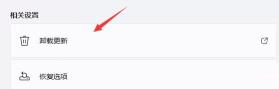
如果以上方法无法解决问题就可能是系统问题,这时候可以尝试重装系统。更多相关内容请继续关注。